Brother MFC-J870DW, MFC-J875DW Wi-Fi Direct Guide

Wi-Fi Direct™ handleiding
Versie 0
DUT
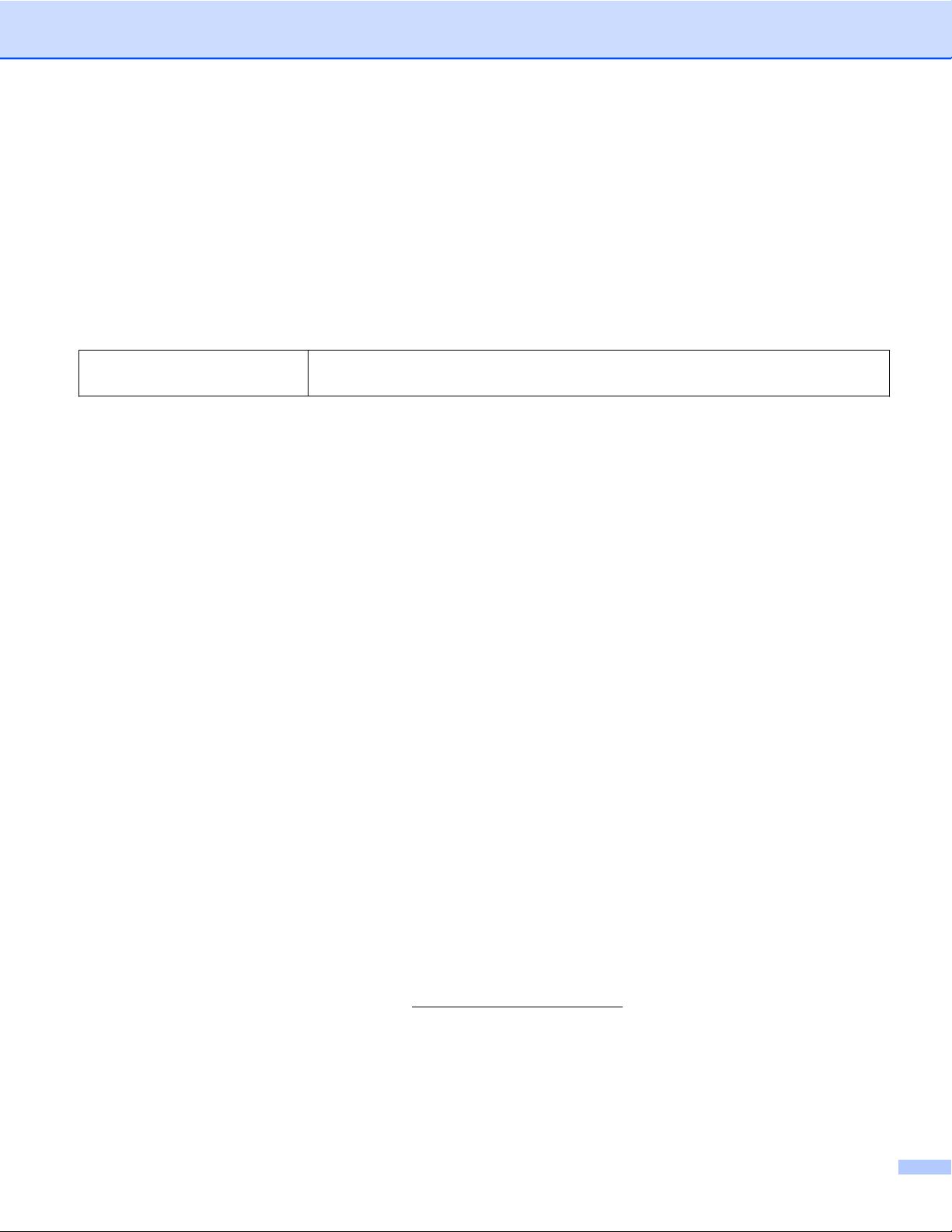
Relevante modellen
Deze gebruikershandleiding is van toepassing op de volgende modellen:
MFC-J870DW/J875DW
Definities van opmerkingen
Overal in deze gebruikershandleiding wordt de volgende aanduiding gebruikt:
OPMERKING
Opmerkingen leggen uit wat u in een bepaalde situatie moet doen of
hoe de bewerking met andere functies werkt.
Handelsmerken
Het Brother-logo is een gedeponeerd handelsmerk van Brother Industries, Ltd.
Brother is een handelsmerk van Brother Industries, Ltd.
Wi-Fi Alliance is een gedeponeerd handelsmerk van de Wi-Fi Alliance.
WPA, WPA2, Wi-Fi Protected Setup en Wi-Fi Direct zijn handelsmerken van de Wi-Fi Alliance.
Android is een handelsmerk van Google Inc.
Google Play is een handelsmerk van Google Inc.
Apple, iPad, iPhone, iPod touch en Safari zijn handelsmerken van Apple Inc., gedeponeerd in de Verenigde
Staten en andere landen.
AirPrint is een handelsmerk van Apple Inc.
Windows is een gedeponeerd handelsmerk van Microsoft Corporation in de Verenigde Staten en andere
landen.
Elk bedrijf waarvan software in deze handleiding wordt vermeld, heeft een softwarelicentieovereenkomst die
specifiek bedoeld is voor de betreffende programma's.
Alle andere merknamen en productnamen van bedrijven vermeld op Brother-producten, in
gerelateerde documentatie en ander materiaal, zijn handelsmerken of wettig gedeponeerde
handelsmerken van de desbetreffende bedrijven.
BELANGRIJKE OPMERKING
In deze handleiding worden de LCD-berichten van de MFC-J870DW gebruikt tenzij anders aangegeven.
Ga naar het Brother Solutions Center op
pagina voor uw model om de andere handleidingen te downloaden.
Niet alle modellen zijn leverbaar in alle landen.
http://solutions.brother.com/ en klik op Handleidingen op de
© 2013 Brother Industries, Ltd. Alle rechten voorbehouden.
i
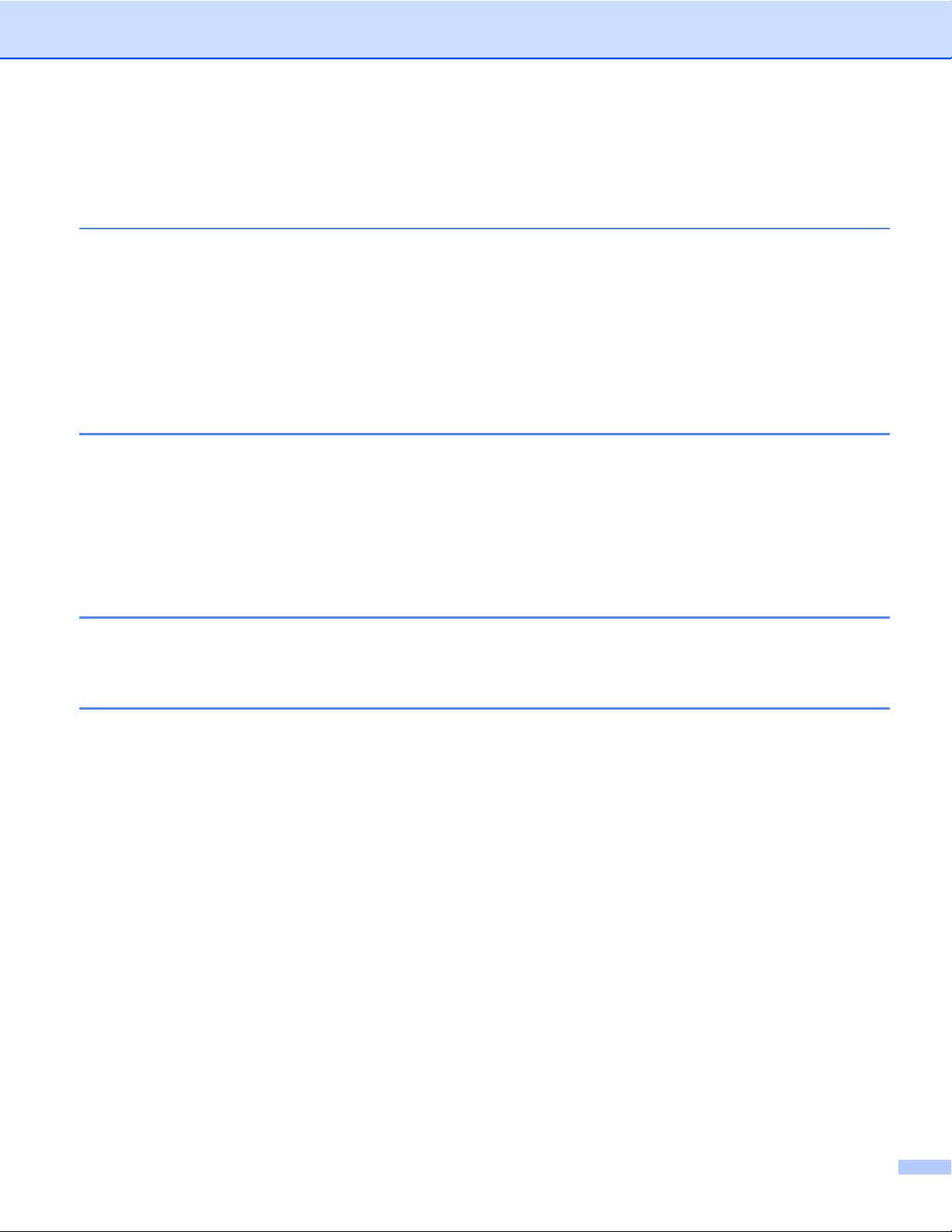
Inhoudsopgave
1 Inleiding 1
Overzicht .................................................................................................................................................. 1
Voordelen ................................................................................................................................................ 2
Hardwarevereisten ................................................................................................................................... 2
Ondersteunde besturingssystemen ................................................................................................... 2
Brother iPrint&Scan downloaden en installeren ...................................................................................... 2
Voor Android™-apparaten ................................................................................................................. 2
Voor iOS-apparaten ........................................................................................................................... 2
®
Voor Windows
2 Configuratiemethoden 4
Bepalen welke methode u gebruikt wanneer u uw netwerk configureert voor Wi-Fi Direct™ ................. 4
Het netwerk configureren met Wi-Fi Direct™ .......................................................................................... 6
Configuratie met één druk op een knop met behulp van Wi-Fi Direct™ ........................................... 6
Configuratie met één druk op een knop via WPS .............................................................................. 8
Configuratie met de PIN-methode van Wi-Fi Direct™ ....................................................................... 9
Configuratie met de PIN-methode van WPS ................................................................................... 10
Een Wi-Fi Direct™-netwerk handmatig configureren ...................................................................... 11
3 Problemen oplossen 12
Phone-apparaten ..................................................................................................... 3
Overzicht ................................................................................................................................................ 12
Het probleem identificeren ............................................................................................................... 12
4 Verklarende woordenlijst 15
Wi-Fi Direct™-netwerktermen ............................................................................................................... 15
Groepseigenaar ............................................................................................................................... 15
Apparaatgegevens .......................................................................................................................... 15
Statusgegevens ............................................................................................................................... 15
Interf. insch. (InterfaceActiv) ............................................................................................................ 16
Netwerktermen en -concepten ............................................................................................................... 17
Netwerktermen ................................................................................................................................ 17
ii
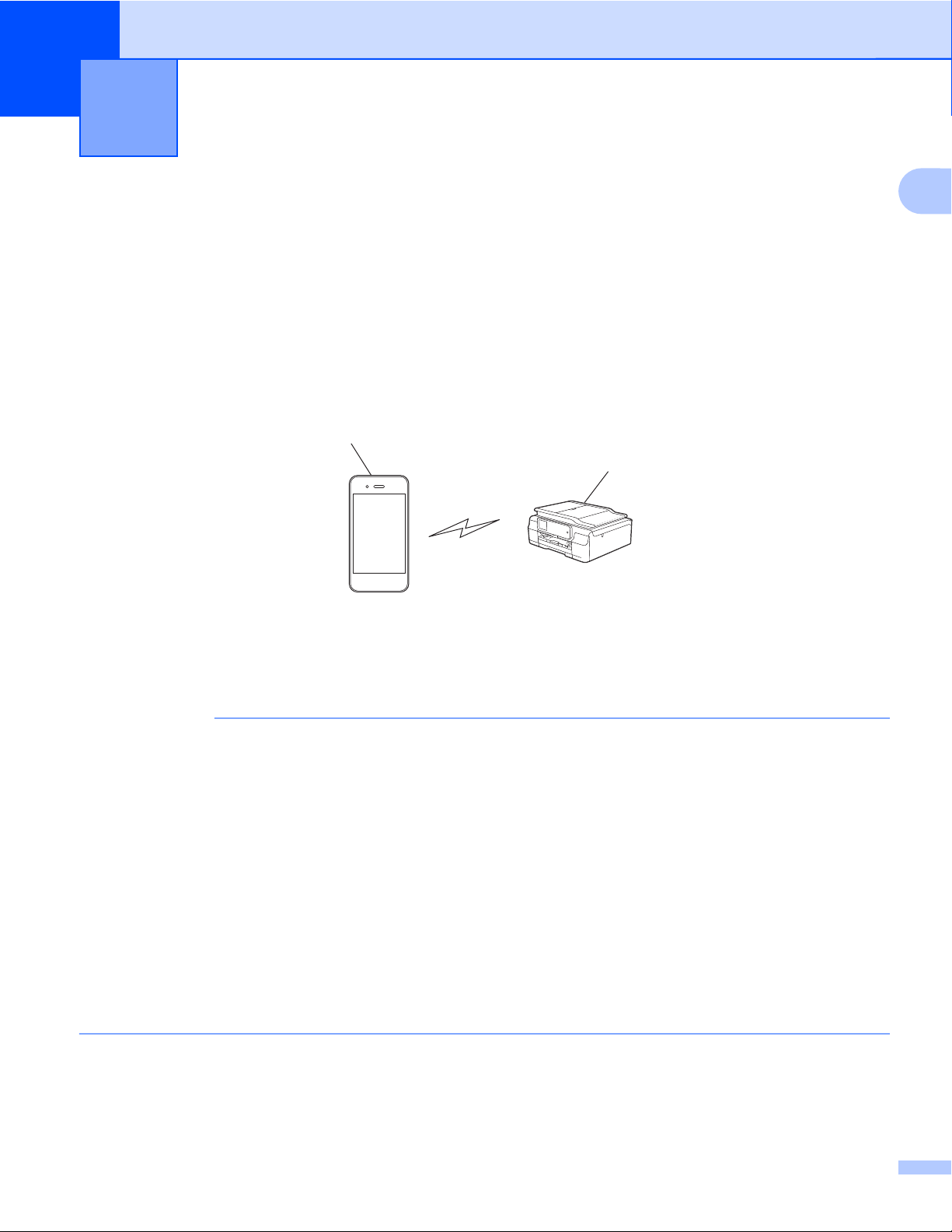
1
Inleiding
Overzicht
Wi-Fi Direct™ is een van de draadloze configuratiemethoden die door de Wi-Fi Alliance® is ontwikkeld. U
kunt er een beveiligd draadloos netwerk mee configureren tussen uw Brother-machine en een mobiel
apparaat zoals een Android™-apparaat, Windows
gebruik te maken van een toegangspunt. Wi-Fi Direct™ ondersteunt de configuratie van een draadloos
netwerk en maakt hiervoor gebruik van de ééntoets- of PIN-methode van WPS (Wi-Fi Protected Setup™). U
kunt een draadloos netwerk ook configureren door handmatig een SSID en wachtwoord in te stellen. De Wi-Fi
Direct™-functie van uw Brother-machine ondersteunt WPA2™-beveiliging met AES-versleuteling.
1
®
Phone-apparaat, iPhone, iPod touch of iPad zonder
2
1
1 Mobiel apparaat
2 Uw Brother-machine
OPMERKING
• Hoewel de Brother-machine zowel in een bedraad als in een draadloos netwerk kan worden gebruikt, kunt
u slechts één verbindingsmethode tegelijk gebruiken. Het is echter wel mogelijk een draadloze
netwerkverbinding en een Wi-Fi Direct™-verbinding, of een bekabelde netwerkverbinding en een Wi-Fi
Direct™-verbinding tegelijk te gebruiken.
• Het apparaat dat Wi-Fi Direct™ ondersteunt, kan groepseigenaar worden. Wanneer u het Wi-Fi Direct™
netwerk configureert, fungeert de groepseigenaar als toegangspunt (zie Groepseigenaar
uu pagina 15).
• Als uw Brother-machine de groepseigenaar is, biedt deze ondersteuning voor één-op-één draadloze
communicatie met Wi-Fi Direct™.
• De ad-hocmodus en Wi-Fi Direct™ kunnen niet tegelijk worden gebruikt. Schakel één functie uit om de
andere in te schakelen. Wanneer u gebruik wilt maken van Wi-Fi Direct™ terwijl u de ad-hocmodus
gebruikt, stelt u Netwerk I/F in op LAN of schakelt u de ad-hocmodus uit en sluit u uw Brother-machine op
het toegangspunt aan.
1
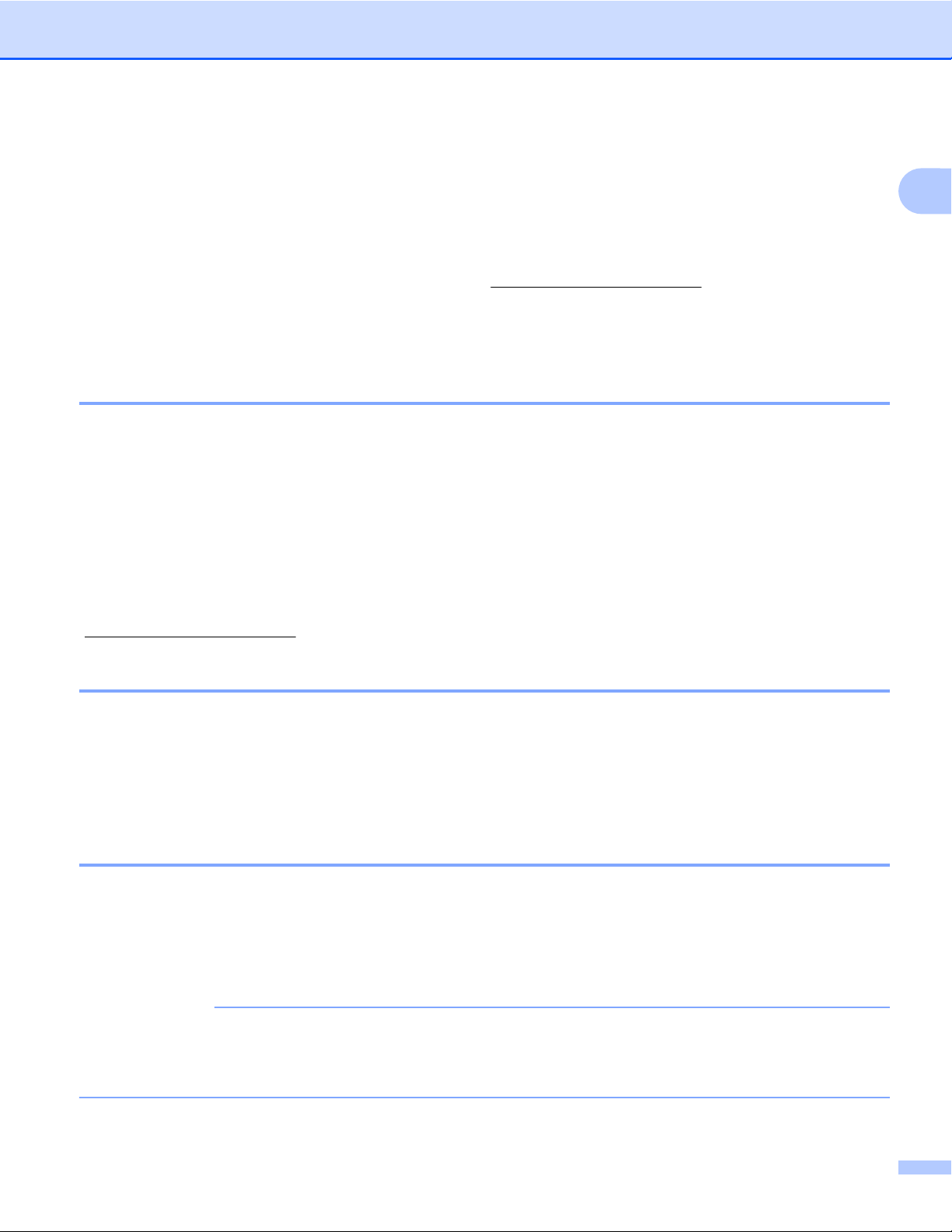
Inleiding
Voordelen
Wanneer u wilt afdrukken vanaf uw mobiele apparaat of ernaar wilt scannen, kunt u met behulp van Wi-Fi
Direct™ eenvoudig een tijdelijk draadloos netwerk configureren door gebruik te maken van de één druk op
een knop- of PIN-methode van WPS. Download voor meer informatie over afdrukken van of scannen naar
uw mobiele apparaat de Handleiding mobiel printen/scannen voor Brother iPrint&Scan of de
AirPrint handleiding van het Brother Solutions Center (
http://solutions.brother.com/).
Hardwarevereisten
Ondersteunde besturingssystemen
U moet beschikken over een Windows® Phone of een apparaat met Android™ 1.6 of hoger, of iOS 3.0 of
hoger.
Brother iPrint&Scan downloaden en installeren
Met Brother iPrint&Scan kunt u rechtstreeks vanaf uw mobiele apparaat gebruikmaken van de functies van
uw Brother-machine, zonder een computer te gebruiken. Het verdient aanbeveling Brother iPrint&Scan te
downloaden aan de hand van een van de onderstaande opties voordat u een draadloos netwerk met Wi-Fi
Direct™ configureert. Download de Brother iPrint&Scan-handleiding van het Brother Solutions Center
(
http://solutions.brother.com/).
1
Voor Android™-apparaten
U kunt Brother iPrint&Scan downloaden en installeren vanaf Google Play™ (Android™ Market). Zorg ervoor
dat u de nieuwste versie gebruikt, zodat u kunt profiteren van alle functies die Brother iPrint&Scan
ondersteunt.
Zie de instructies die bij uw mobiele apparaat zijn geleverd om Brother iPrint&Scan te downloaden en te
installeren, of te verwijderen.
Voor iOS-apparaten
U kunt Brother iPrint&Scan downloaden en installeren vanaf de App Store. Zorg ervoor dat u de nieuwste
versie gebruikt, zodat u kunt profiteren van alle functies die Brother iPrint&Scan ondersteunt.
Zie de instructies die bij uw mobiele apparaat zijn geleverd om Brother iPrint&Scan te downloaden en te
installeren, of te verwijderen. Een koppeling naar de gebruikershandleiding van uw mobiele apparaat (die u
op de Apple-website kunt bekijken) is als standaardkoppeling in de map Bladwijzers van Safari opgenomen.
OPMERKING
iOS ondersteunt Wi-Fi Direct™ niet, maar u kunt uw mobiele apparaat handmatig verbinden met uw
machine van Brother (zie Een Wi-Fi Direct™-netwerk handmatig configureren uu pagina 11 voor meer
informatie).
2

Inleiding
Voor Windows® Phone-apparaten
U kunt Brother iPrint&Scan downloaden en installeren vanaf de Windows® Phone Marketplace. Zorg ervoor
dat u de nieuwste versie gebruikt, zodat u kunt profiteren van alle functies die Brother iPrint&Scan
ondersteunt.
Zie de instructies die bij uw mobiele apparaat zijn geleverd om Brother iPrint&Scan te downloaden en te
installeren, of te verwijderen.
1
3
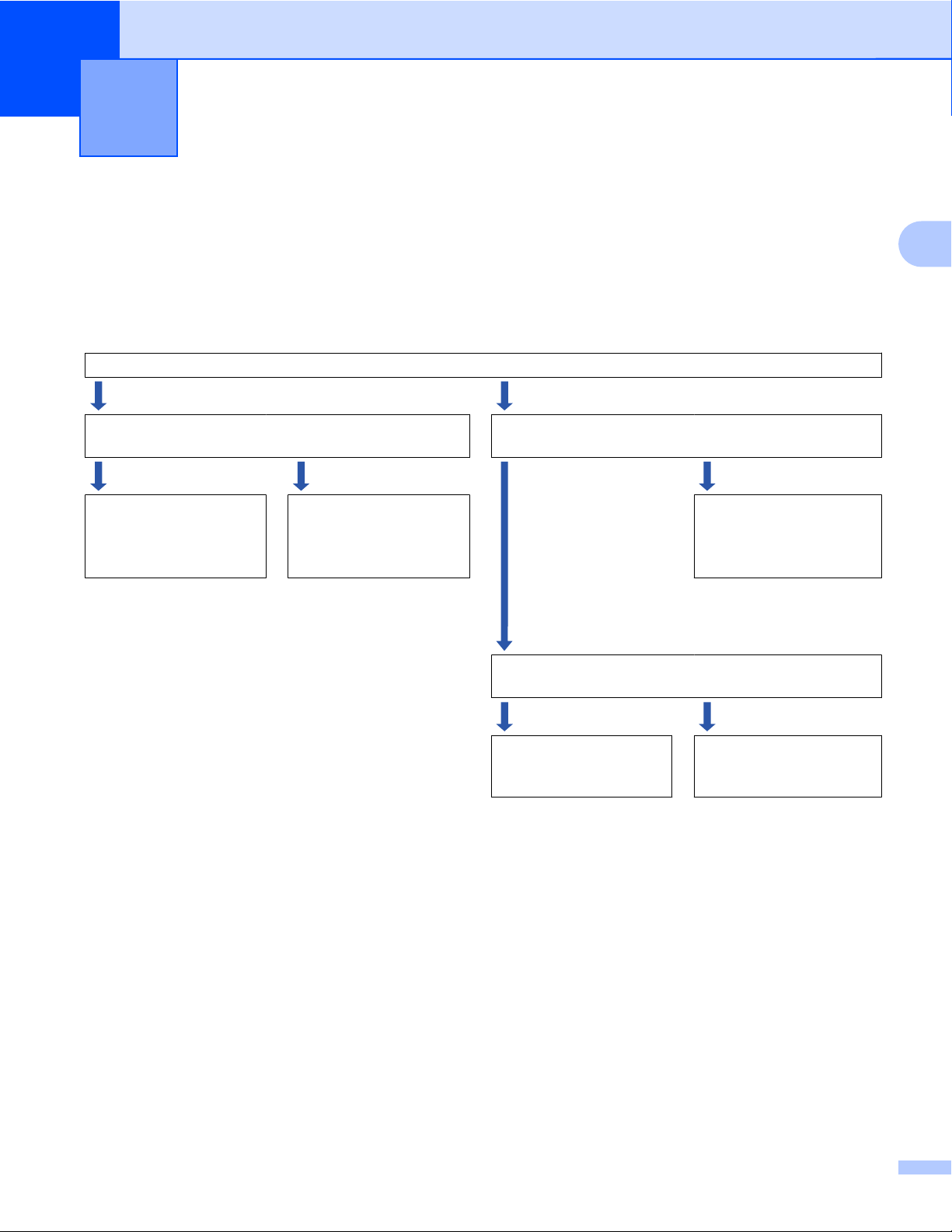
2
Configuratiemethoden
Bepalen welke methode u gebruikt wanneer u uw netwerk configureert voor Wi-Fi Direct™
Aan de hand van dit schema kunt u stap voor stap bepalen welke methode u gaat gebruiken om uw machine
van Brother in een draadloze netwerkomgeving te configureren.
Controleer de configuratie van uw mobiele apparaat.
Ondersteunt uw mobiele apparaat Wi-Fi Direct™?
Ja Nee
Ondersteunt uw mobiele apparaat configuratie met
één druk op een knop voor Wi-Fi Direct™?
Ja Nee
Raadpleeg Configuratie
met één druk op een
knop met behulp van
Wi-Fi Direct™.
Raadpleeg Configuratie
met de PIN-methode met
behulp van Wi-Fi
Direct™.
1
Ondersteunt uw mobiele apparaat WPS?
Nee
Raadpleeg Handmatige
draadloze configuratie.
Ja
Ondersteunt uw mobiele apparaat configuratie met
één druk op een knop voor WPS?
2
Ja Nee
Raadpleeg Configuratie
met één druk op een
knop via WPS.
1
Raadpleeg Configuratie met één druk op een knop met behulp van Wi-Fi Direct™ als u bij gebruik van Android™ 4.0 geen verbinding kunt maken.
Configuratie met één druk op een knop met behulp van Wi-Fi Direct™
Raadpleeg Configuratie met één druk op een knop met behulp van Wi-Fi Direct™ uu pagina 6.
Configuratie met één druk op een knop via WPS
Raadpleeg Configuratie met één druk op een knop via WPS uu pagina 8.
Configuratie met de PIN-methode met behulp van Wi-Fi Direct™
Raadpleeg Configuratie met de PIN-methode van Wi-Fi Direct™ uu pagina 9.
Configuratie met de PIN-methode via WPS
Raadpleeg Configuratie met de PIN-methode van WPS uu pagina 10.
Handmatige draadloze configuratie
Raadpleeg Een Wi-Fi Direct™-netwerk handmatig configureren uu pagina 11.
Raadpleeg Configuratie
met de PIN-methode via
WPS.
4
